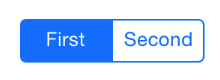ege安装教程(第二银河配置要求)
ege安装教程(第二银河配置要求)

大家好,又见面了,我是你们的朋友全栈君。
EGE专栏: EGE专栏 上一篇:(一)EGE入门教程 下一篇:(三)EGE基础教程 上篇
(二)EGE安装与配置
文章最后编辑时间:2021年12月15日15:22:36
目录
- EGE图形库的安装
安装讲解包含以下IDE
- Visual Studio
- CodeBlocks
- DevC++
- VS Code
- Eclipse IDE for C/C++
- C-Free
- Clion
以及命令行GCC的编译方法 其中VS 以VS2017作安装讲解,其它版本自己参照来安装
对照教程配置一次后失败,或者1小时内没有成功,直接加群询问,不要在安装上浪费时间。 不成功是因为有些基础的知识没掌握,没法发现错误,这种情况下直接加群询问即可。有些人竟然会用一晚上甚至几天的时间来安装,最后没弄出来才加群询问。这浪费了几天时间不值得啊,安装本来就十几二十几分钟的事情,别人帮你安装,你不会都行,安装这件事不需要学,现在主要是因为自动安装程序没有编写出来所以才需要手动安装。 把时间花在EGE库的使用学习上,而不是浪费在安装这件事情上。
注意带上错误信息截图, 并说明自己用的什么编译器,按照哪个教程配置,配置到了哪一步。 配置出错,一般是文件放置的目录不对,链接参数写错。注意主动展示这三个配置信息 (头文件,库文件,链接参数)

EGE图形库的安装
参考自EGE官网 安装&配置 :https://xege.org/beginner-lesson-1.html
EGE20.08新版发布啦

安装配置的变化
由于新版有点小改动,所以在安装配置方面,20.08版本和19.01版本有点不同,列举如下:
- 用于VS的库文件名去掉了VS版本号 如:原来用于VS2019的graphics1964.lib库文件 改为 graphics64.lib,去掉了19 左为 20.08 版本,右为19.01版本


- EGE20.08 直接适配的IDE增多,根据自己安装的写代码软件选择对应的安装包

- 新版之前安装过旧版,只需要复制对应的文件,在安装目录中进行替换即可
- 20.08版本去掉了内置 gdiplus,所有链接参数必须带上 -lgdiplus,或者添加gdiplus.a 到链接库目录里面。
(之前 19.01版本 已经内置 gdiplus,可加可不加。)
不要再安装19.01版本了,谢谢
GCC编译器的链接参数
这里方便参考 64位
-lgraphics64 -luuid -lmsimg32 -lgdi32 -limm32 -lole32 -loleaut32 -lwinmm -lgdiplus
32位
-lgraphics -luuid -lmsimg32 -lgdi32 -limm32 -lole32 -loleaut32 -lwinmm -lgdiplus
1. 下载
EGE 20.08
EGE20.08中只有一个 ege20.08_all 安装包,里面已包含所直接支持的IDE

下载链接
(1) EGE官网 站内下载

(2) EGE官网 百度网盘下载:

安装包注意事项
先解压安装包,打开安装包内的include目录。 如果include文件夹中没有 graphics.h文件,,那就是某次上传文件时遗漏了。可以下载19.01版本的EGE安装包,把graphics.h文件复制进去。


2. 安装
EGE图形库需要根据自己的编译器来进行安装,下面仅对VS2017 、CodeBlocks、DevC++、C-Free、VS Code、Eclipse for C/C++这些较为常用的编译器进行介绍,其余的自行参考类似的
如果按照下面的步骤安装不成功,可以找找其他人的安装教程试试,可能与EGE版本、编译器版本、个人电脑等有关。
安装主要是三个步骤,其实不复杂,篇幅比较长是因为有很多过程截图。 三个步骤: 1. 放置头文件到软件安装目录的include文件夹内。 (或者指定编译器的头文件搜索路径) 2. 放置库文件到到软件安装目录的lib文件夹内。(或者指定编译器的库文件搜索路径) 3. 在开发环境中配置链接参数(Visual Studio不需要)
文件复制示意图
文件复制主要是以下三个位置,头文件目录,64位库目录和32位库目录,具体位置根据所安装的软件调整。

以下是分软件来详细讲解安装过程
(1) Visual Studio
EGE安装包目录与VS目录对应说明
- VS安装EGE,主要是将安装包中 include 文件夹和 lib文件夹 中的文件,复制到VS安装目录中对应的位置。其中lib 文件夹中有 x64 和 x86 两个文件夹,都有对应的库文件要放置。
- 下图表示对应关系,左边是VS的目录,右边是EGE安装包目录。将右边 include目录里面的 所有文件 直接复制粘贴到左边include目录中,将右边x64 和 x86中的文件同样复制粘贴到对应文件夹里

EGE的安装
[1] VS安装目录的查找
例如 E:\Visual Studio\Microsoft Visual Studio\2017\Community 找不到的可以在VS桌面图标右键选择打开文件所在位置,如下图

[2] VS的include目录和lib目录的查找
参考路径:Microsoft Visual Studio\2017\Community\VC\Tools\MSVC\14.15.26726
先点击 Community(社区版) 或 Professional(专业版)

然后找到 VC 目录 VS2017社区版 的 VC目录

VS2019专业版 的 VC 目录

再进入下面标红的目录,可以看到有 include 和 lib 这两个文件夹。
(注:在MSVC目录里有个 数字命名 的文件下(如,下图里是14.26.28801),如果有多个的情况下,进入到 数字最大 的那个文件夹)。(这里面是VS各个版本的库,如果多于1个,属于更新后旧版本的遗留,小版本号的可以删了)

- include目录中的内容

③ 打开EGE安装包
将EGE安装包中的include目录中的所有文件,全选,复制粘贴到刚才的VS2017的include目录下(那个txt文件就不用复制了)
如果EGE安装包中没有 graphics.h文件,可以下载19.01版本的EGE安装包,把graphics.h文件复制进去,这个文件漏了

下面是复制好的例子.

头文件的复制就完成了,现在到复制 lib 文件
④ 找到VS2017安装位置中的lib目录(就在include的旁边)

(如下图)进lib目录将会看到x64 和x86两个文件夹,x64是64位,x86是32位的

[4] lib库文件的复制
在EGE安装包中找到 lib 文件夹,将里面x64文件夹和x86文件夹内的lib文件复制粘贴到VS2017 lib目录的对应位置
x64和x86的lib文件是不同的,需要放到对应的文件中,不然链接时就找不到lib文件了。
graphics.lib是x86文件夹中的,也就是32位的, graphics64.lib就是64位的。
在 EGE安装包 中,根据自己的VS版本进入对应的文件夹

可以里面看到有x86和x64两个文件夹,

点开来看,里面都各自有一个lib库文件,x86里面是32位的,x64里面是64位的。里面的lib文件就是我们需要的。


把上面用序号标记的两个lib文件,分别复制 到 VS中lib目录 对应的x64和x86目录就行了。(如下图)

安装测试
上面文件放置已经完成,现在新建项目进行测试,查看是否可以编译成功。
新建工程
- 用 Visual Studio 新建一个项目(空项目)
如果不知道怎么用Visual Studio新建项目,可以查看以下教程:
其它版本自行查找教程,创建空项目

- 新建一个.cpp文件,写入测试代码,编译,运行

下面为测试代码(点击代码块右上方复制按钮进行复制):
#include <graphics.h> //包含EGE的头文件
int main()
{
initgraph(640, 480); //初始化图形界面
setcolor(EGERGB(0xFF, 0x0, 0x0)); //设置绘画颜色为红色
setbkcolor(WHITE); //设置背景颜色为白色
circle(320, 240, 100); //画圆
getch(); //暂停,等待键盘按键
closegraph(); //关闭图形界面
return 0;
}如果运行后能看到下图就说明已经安装好了。
(如果编译出错,检查一下文件放置位置是否正确,或是安装了多个VS,或是放置到VS的旧版本文件夹)

VS2019去掉控制台
如果VS2019总是自动跳出控制台,则需要设置一下在 项目属性中 设置一下 子系统, 如果原先是控制台,那么设置成未设置。

点击 链接器 ->系统,在 子系统 的下拉列表中选择 未设置即可。

(2) Codeblocks
Codeblocks下载链接(更新到20.03版了)
http://www.codeblocks.org/downloads/26

CodeBlocks不同版本覆盖安装问题
因为CodeBlocks似乎是用的统一的配置文件,所以如果你之前已经安装,再安装新其它本时,编译器路径等配置可能会沿用之前的设置,需要自己修改一下。
打开编译设置

如果编译器安装路径没有设置正确,自己设置到编译器安装路径。

打开调试器设置

设置一下gdb.exe的路径,否则调试可能出错

注意了,20.03版本是64位的,而17.12版本是32位的,因此一个需要64位库,一个需要32位库
- 安装说明所用codeblocks版本: 版本17.12 32位
查看CodeBlocks版本信息 工具栏 Help –> About


步骤 ①找到Codeblocks的安装目录(桌面的快捷方式右键选择打开文件所在位置即可找到)
- 我的安装目录 E:\codeblocks\codeblocks-17.12\CodeBlocks

可以看到有个MinGW 文件夹 如果没有看到MinGW文件夹,那说明你安装的是不自带MinGW的CodeBlocks,编译器在其它地方 打开CodeBlocks, 选择设置(Settings) -> 编译器(Compiler)

然后点击一下选项卡 可执行工具集(Toolchain executables),就能看到MinGW文件夹在哪

- 进入MinGW文件夹,找到里面的include 和 lib 文件夹 (下面这个是17.12版本要放的地方, 20.03版本放的是另外的位置)

打开EGE安装包文件ege20.08_all, 看到有include 和 lib

头文件的放置
- 这时我们把EGE安装包include目录中的文件复制,就是以下红圈中的三个,

- 然后粘贴到Codeblocks的include文件夹中 注意啦,是复制EGE安装包中上图红圈中的三个,放到 安装目录的include目录里面,而不是复制整个include文件夹
以下是Codeblocks中 include文件夹的参考路径:
CodeBlocks17.12 (32位)(下面有目录截图)
E:\CodeBlocks\MinGW\include
CodeBlocks20.03 (64位)(下面有目录截图)
E:\codeblocks\codeblocks-20.03\CodeBlocks\MinGW\x86_64-w64-mingw32\include
下面是目录位置截图 CodeBlocks17.12 中include目录

CodeBlocks20.03 中include目录

lib文件的放置
进入 lib 文件夹

根据自己 CodeBlocks 的版本选择进入对应的文件夹

- 将里面的 .a库文件,复制粘贴到 CodeBlocks安装目录中lib目录中。
CodeBlocks 20.03使用 libgraphics64.a
(64位)其它版本使用libgraphics.a(32位)


- 复制粘贴到Codeblocks对应的lib目录中
参考路径: CodeBlocks17.12 E:\CodeBlocks\MinGW\lib
CodeBlocks20.03 E:\codeblocks\codeblocks-20.03\CodeBlocks\MinGW\x86_64-w64-mingw32\lib
下面是目录位置截图 CodeBlocks17.12 中lib目录

CodeBlocks20.03 中lib目录

测试
创建工程
- 新建工程

- 选择空工程 (Empty project),点击 Go

- 选择Next

- 填写工程名(Project title),其它默认,也可以修改工程目录

- 选择编译器 GNU GCC Compiler
- 勾选Debug, Release
- finish

链接参数配置
- 新建好后,现在设置工程, 配置链接参数。 选择 Project -> Build options…

- 看到左边有Debug 和 Release, 如果两种都要编译,请两个都要设置,现在设置Debug 点击左边的Debug
- (左边有三个可以选,Debug /Release和工程, 这三个可以分别配置成不同的设置, 这里我们先配置Debug, 然后复制到另外两个就行)

- 选择Linker option, 点击Add

- 弹出文件选择框,要开始添加链接库了

添加链接库有两种方式,一种是直接输入链接库名, 另一种是浏览目录,在lib目录中多选。前一种比较方便。
将下面的文本复制粘贴到输入框中,点击OK,注意,64位版本和32位版本不同
20.03版本是64位 的,输入:
libgraphics64.a; libgdi32.a; libimm32.a; libmsimg32.a; libole32.a; liboleaut32.a; libwinmm.a; libuuid.a; libgdiplus.a
17.12版本是32位 的,输入:
libgraphics.a; libgdi32.a; libimm32.a; libmsimg32.a; libole32.a; liboleaut32.a; libwinmm.a; libuuid.a; libgdiplus.a

这样就添加好了 17.12版本(32位)

20.03版本(64位)

鼠标左键点击拖动,框选全部的库,然后点击 “Copy selected to…”

勾选全部配置,点击OK即可,这样就配置好了

再点击OK确认修改

- 链接库配置已经完成,以后每次新建个工程,都要重新设置一次链接库(后面有方法解决)
- 点击左上角新建文件图标,也可以从File -> new->empty file新建


- 改文件名为 main.cpp, 一定要是.cpp后缀, 因为EGE是C++图形库,用.c文件是会报错的

- 选择OK

- 输入测试代码 如果CodeBlocks不能自动补全, 那么需要在前面写命名空间 可添加 using namespace ege;即下面的注释
#include <graphics.h>
//using namespace ege;
int main()
{
initgraph(640, 480);
//设置绘画颜色为红色
setcolor(EGERGB(0xFF, 0x0, 0x0));
//设置背景颜色为白色
setbkcolor(WHITE);
//画圆
circle(320, 240, 100);
getch();
closegraph();
return 0;
}- 选择Debug

- 选择Build -> Build

- 编译链接没有出错

- 点击Build -> Run( 工具栏上也有) *


- 运行成功, 出现了两个框,黑色的是我们最常见的控制台窗口,白色的则是我们的图形窗口 如果已经按照教程配置,但是仍然没能正确运行。可以试着下载上面链接中的最新的5.11版本DevC++,重新安装

- 同时出现两个框框很丑,要想关掉黑色的控制台窗口怎么办呢? 选择Project -> Properties

- 点击 Build targets,把上面的 Type 改为 GUI application ,而不是 Console application, 点击OK

- 选择 Build -> Rebuild, 然后选择Build -> Run 运行(工具栏也有,直接点就行)

- 可以看到控制台窗口已经没了
- 直接双击运行生成的exe文件也是没有控制台窗口的

- Codeblocks已经配置完成
- 但是这样的话每次新建工程都要重新配置链接库
- 可以保存为模板,下次新建时选择


(3) DevC++
- 所用DevC++版本: 5.11 版本, 64位
- 附 DevC++下载链接 : https://sourceforge.net/projects/orwelldevcpp/
小熊猫Dev-C++
这里推荐一款由高校老师开发的一款Dev-C++,内置EGE,打开即可使用,免去安装EGE的烦恼,并且为DevC++增加了不少强大的实用功能。
正常Dev-C++的安装EGE步骤
安装步骤:
- 先在DevC++桌面图标右键,选择打开文件所在的位置

然后就进入到了DevC++所在的安装目录

复制头文件和库文件
目的是将安装包中的EGE头文件和 lib 库文件放到DevC++安装目录中对应的位置
1. 复制头文件
将EGE安装包 include 目录中的文件全选(txt文件就不用了),复制粘贴到 DevC++对应include目录 中
参考路径: D:\Dev-Cpp\MinGW64\lib\gcc\x86_64-w64-mingw32\4.9.2\include

DevC++安装目录中对应的include目录,如下图。

2. 复制库文件
链接库文件分32位的和64位的,末尾带64的是64位的

(1) 将EGE安装包中的64位 链接库文件(libgrahipcs64.a), 复制粘贴到DevC++中对应的位置
参考路径: D:\Dev-cpp\MinGW64\lib\gcc\x86_64-w64-mingw32\4.9.2

libgraphics64.a 放置的目录

(2) 将EGE安装包中的32位 链接库文件(libgrahipcs.a), 复制粘贴到DevC++中对应的位置
参考路径:D:\Dev-cpp\MinGW64\lib\gcc\x86_64-w64-mingw32\4.9.2\32

libgraphics.a 放置的目录


好了,头文件和库文件就已经完成了
新建工程
- 现在要使用DecV++新建工程 首先打开DevC++,点击 File–> New–>Project…, 新建工程

新建一个空项目(Empty Project),项目名字随意(这里就直接用EGE了),选择 C++ Project(默认), 点击 OK

然后需要选择DevC++工程保存的目录, 选好位置后,新建一个目录(和刚才取的项目名相同,方便管理, 这里就用EGE了), 点击打开,然后点击 保存,项目就建好了。

可以看到左边项目下,自动帮我们新建了一个文件

然后我们点击工具栏上的 保存图标, 文件命名为 “main.cpp”

编译参数配置
- 接下来要对项目进行配置 点击 工具(Tools), 选择 编译选项(Compiler Option…)

配置的编译器分为32位和64位 的,两个需要链接不同的库,所以参数有所不同

下面配置64位的
选择 64位的,将最下面红框标注的链接命令改为下面这句(将下面这句复制粘贴进去好)
-static -static-libgcc -lgraphics64 -luuid -lmsimg32 -lgdi32 -limm32 -lole32 -loleaut32 -lwinmm -lgdiplus
或者只添加链接库参数,这也可以
-lgraphics64 -luuid -lmsimg32 -lgdi32 -limm32 -lole32 -loleaut32 -lwinmm -lgdiplus
三个64位编译目标的都要设置一遍

下面配置32位
链接命令改为(32位的第一个链接命令是 -lgraphics, 而不是-lgraphics64,除了这个,和64位的没啥区别)
-static -static-libgcc -lgraphics -luuid -lmsimg32 -lgdi32 -limm32 -lole32 -loleaut32 -lwinmm -lgdiplus
或者只添加链接库参数,这也可以
-lgraphics -luuid -lmsimg32 -lgdi32 -limm32 -lole32 -loleaut32 -lwinmm -lgdiplus
三个32位编译目标都要设置

6个都修改完后,点击 OK 就行,这样就已经全部配置完成了。
在有些别的DevC++的EGE安装教程里,链接命令没有 -lwinmm的,这样就用不了EGE里面用来播放音乐的 MUSIC类。如果你们编译参数里面没有,请在后面多添加一个 -lwinmm,否则使用MUSIC类时会出现 链接错误。

- 测试EGE 将下面的测试例程复制粘贴到 main.cpp 中,
#include <graphics.h> //包含EGE的头文件
int main()
{
initgraph(640, 480); //初始化图形界面
setcolor(EGERGB(0xFF, 0x0, 0x0)); //设置绘画颜色为红色
setbkcolor(WHITE); //设置背景颜色为白色
circle(320, 240, 100); //画圆
getch(); //暂停,等待键盘按键
closegraph(); //关闭图形界面
return 0;
}将编译目标设为64-bit Debug(这个是让你注意一下编译目标)
如果你的Windows是32位系统,那就设置为32-bit Debug。

然后点击 编译运行

如果没有任何报错,出现如下界面,就说明已经安装成功,如果报错,那就回去检查检查哪一步出了问题

[1]去掉控制台(黑色框框)
可以看到,Devc++是默认显示控制台的,如果想要去掉 点击工具栏 项目(Project) –>编译选项(Prject Option…)

项目类型(Type) 选择Win32 GUI (图形用户界面程序), 而不是控制台程序(Win32 Console), 点击OK即可

再点击Rebuild All, 然后点击 编译运行(Compile & Run) 就OK了


[2] DevC++配置常出现问题
找不到对应库 can’t find -lgraphics64(或 -lgraphics) 出现这个界面,说明在链接时出现了问题 看到 错误信息,“connot find -lgrahphics64’’, 找不到 grahphics64.a 库,看到右上角,配置是32位Release版, 和64位库不对应。 说明链接命令写错了,应该是 -lgraphics 如果配置和库已经对应,那么请检查一下是否将库文件放错了位置

未定义引用(undefined reference to xxx) 链接错误,没找到对应的函数定义。一看是EGE的库函数 说明链接命令没配置对 看下右上角的编译目标,然后点击 “工具(Tools)–>编译选项(Compiler Option…)”, 找到对应的编译器配置,设置好链接命令

看下面,都没配置

把所有编译器配置都设置一遍链接命令 64位 改为
-lgraphics64 -luuid -lmsimg32 -lgdi32 -limm32 -lole32 -loleaut32 -lwinmm -lgdiplus
32位 改为
-lgraphics -luuid -lmsimg32 -lgdi32 -limm32 -lole32 -loleaut32 -lwinmm -lgdiplus
改完后,Rebuild一下
没有对应文件或目录(No such file or direction) 说明头文件没放对位置

回去检查一下头文件应该放在哪,实在不清楚的话,可以到编译选项里面看(中间有个gcc的那个)

打开DeVC++时提示 库 路径不存在

可以看到,上面显示32位的项目中,库路径MinGW64\lib32不存在 查看一下目录,发现确实没有 lib32 这个文件夹

刚打开时没有打开项目,那应该是全局设置里面的。 选择 工具 -> 编译选项

检查一下 所有32位配置 的库路径,写有这个不存在的路径话,点击一下“删除无效”按钮,就会把无效的路径删除,然后点击确认保存就好。

编译失败后总是弹出Makefile.win重新载入确认框 编译失败,先找到出错原因,修改好后,关掉 Makefile.win 文件


当前目录无效 出现如下所示的报错,并且确认已经按教程配置好,那可能是DevC++ 的问题。可以考虑换一个DevC++ ,到下面下载官方版本: 附 DevC++下载链接 : https://sourceforge.net/projects/orwelldevcpp/ EGE官网DevC++下载: https://xege.org/install_and_config

(4) 命令行使用GCC编译
- 所用EGE安装包 : ege20.08_all
- 编译器版本 : MinGW-G64 GCC 8.1.0
需要先安装好GCC, 是MinGW-W64的,而不是MinGW,这两个是不同的 下面按64位的配置
[1] MinGW-W64 的安装(也可以下载TDM-GCC)
先去下载好最新版的GCC
下面两个选一个下载就行,教程里写的是MinGW-W64 GCC
- MinGW-W64 GCC https://sourceforge.net/projects/mingw-w64/files/mingw-w64/
- TDM-GCC https://jmeubank.github.io/tdm-gcc/download/
64位电脑 选择 x86_64-posix-seh 下载。 选择 x86_64-posix-seh 下载。 选择 x86_64-posix-seh 下载。 (不要下x86_64-posix-sjlj) (重要的事说三遍) 32位电脑 选择 i686-posix-sjlj 下载。

- 解压
下载完成后, 找个好点的位置,新建一个目录
(别随便乱放),再解压到里面,就可以了。 比如,我在 D盘根目录 新建了 mingw-w64 文件夹,然后解压到里面。

- 加到环境变量 然后将上面的 bin 目录加到环境变量中, 我的目录是 D:\mingw-w64\mingw64\bin, 自己到目录里面复制即可。


这样GCC就安装好了,命令行测试一下,先win + R调出 运行, 输入 cmd,调出命令行。

命令行输入 g++ –version 查看g++版本信息, gdb –version 查看gdb版本信息,能正确输入信息就OK了。

[2] EGE的安装
- 放置头文件 把安装包include 目录中的文件复制,粘贴到 mingw-w64 的 x86_64-w64-mingw32 文件夹的 include 目录中
参考路径 D:\mingw-w64\mingw64\x86_64-w64-mingw32\include



把 EGE安装包中EGE20.08\lib\mingw64 中的库文件复制, 参考路径 D:\mingw-w64\mingw64\x86_64-w64-mingw32\lib

粘贴到 mingw-w64 的库目录中。

EGE库安装完成。
[3] 使用命令行编译
- 新建一个文件夹,作为工作目录。
(如果有合适的,不新建也行)如下图,我在 E:/VSProject/egeCmd 下新建了一个ege文件夹作为工作目录 即工作目录为 E:/VSProject/egeCmd/ege

- 编写程序 如图,我新建了个main.cpp源文件,复制粘贴示例代码,保存

示例代码
#include <graphics.h> //包含EGE的头文件
int main()
{
initgraph(640, 480); //初始化图形界面
setcolor(EGERGB(0xFF, 0x0, 0x0)); //设置绘画颜色为红色
setbkcolor(WHITE); //设置背景颜色为白色
circle(320, 240, 100); //画圆
getch(); //暂停,等待键盘按键
closegraph(); //关闭图形界面
return 0;
}- 打开命令行 先win + R调出 运行, 输入cmd,调出命令行。


- 跳转到盘 命令行打开后,当前目录一般是C:\Users\用户。 如果目录所在的盘不同,先跳转到盘,上面我的工作目录是 E:/VSProject/egeCmd/ege, 在 E盘,所以要先跳转 输入 E:

- 跳转到工作目录 使用 cd 目录命令跳转,工作目录是 E:\VSProject\egeCmd\ege,所以命令是 cd E:\VSProject\egeCmd\ege

- 编译 输入 g++ 源文件名 -o 生成文件名.exe 链接命令
ege所需的链接命令 (64位系统):
-lgraphics64 -luuid -lmsimg32 -lgdi32 -limm32 -lole32 -loleaut32 -lwinmm -lgdiplus
ege所需的链接命令 (32位系统):
-lgraphics -luuid -lmsimg32 -lgdi32 -limm32 -lole32 -loleaut32 -lwinmm -lgdiplus
根据我上面的文件,命令为:
g++ main.cpp -o ege.exe -lgraphics64 -luuid -lmsimg32 -lgdi32 -limm32 -lole32 -loleaut32 -lwinmm -lgdiplus
(源文件名可以使用 *.cpp, 这代表编译目录中所有源文件)

如果编译链接没有问题,就会生成exe文件,命令中已经将生成文件命名为ege.exe

如果出现了下面的错误,那么很可能是你下错了GCC 64位请确认下载的是 x86_64-posix-seh, 而不是 x86_64-posit-sjlj

- 运行程序 命令行输入exe文件名,或者直接双击exe文件,运行程序,这里是 ege.exe

- 多文件编译
如下图,有两个源文件,一个头文件

下面是三个文件的内容 main.cpp
#include <graphics.h> //包含EGE的头文件
#include "test.h"
int main()
{
initgraph(640, 480); //初始化图形界面
setcolor(EGERGB(0xFF, 0x0, 0x0)); //设置绘画颜色为红色
setbkcolor(WHITE); //设置背景颜色为白色
circle(320, 240, 100); //画圆
draw(); //调用其它源文件的函数
getch(); //暂停,等待键盘按键
closegraph(); //关闭图形界面
return 0;
}test.h
#ifndef _HEAD_TEST_H
#define _HEAD_TEST_H
void draw();
#endif //!_HEAD_TEST_Htest.cpp
#include <graphics.h>
#include "test.h"
void draw()
{
setfillcolor(BLUE);
bar(100, 100, 300, 300);
}如果有一个或多个源文件,那么g++命令中的文件名换成 *.cpp 即 g++ *.cpp -o ege.exe -lgraphics64 -luuid -lmsimg32 -lgdi32 -limm32 -lole32 -loleaut32 -lwinmm -lgdiplus

编译链接成功,会生成exe文件

运行程序 命令行输入exe文件名,或者直接双击exe文件,运行程序,这里是 ege.exe

其它GCC命令,可以自行上网查找资料
(5) VS Code + GCC
这里有别人发的B站安装视频,如果想看安装视频的可以去看
https://www.bilibili.com/video/av88687187/
- 所用EGE安装包 : ege20.08_all
- 编译器版本 : MinGW-G64 GCC 8.1.0
需要先自行安装好GCC,推荐 TDM-GCC 和 MinGW-W64
下面按64位的配置
[1] MinGW-W64 的安装
请参考 (4)命令行使用GCC编译 中的 [1] MinGW-W64 的安装
请确认下载的64位版本是 x86_64-posix-seh , 而不是 x86_64-posix-sjlj
[2] EGE的安装
请参考 (4)命令行使用GCC编译 中的 [2] EGE的安装
[3] VS Code 配置
关于VS Code的C++配置,可以查看VS Code 官网的配置说明,里面有配置的说明,按着配置说明来即可,过程说得挺清楚。(如果之前已经使用过VS Code,那肯定已经搞过)
VS Code 官网的配置C++说明
既然使用 VS Code, 那就默认了解 VS Code 的配置文件写法或者了解配置文件的配置选项含义,这个就不多说了,可以看上面的官网文档,或者自行搜索,确保能运行 C++ 的Hello world程序为止。

编译C++是需要安装下面这款插件的,扩展里直接搜 C/C++ 即可

配置好C++后,下面来讲解设置如何配置ege。
新建项目
- 新建一个文件,作为工作目录,然后用VS Code 打开

- 添加源文件 点击新建文件,命名为 文件名.cpp

复制粘贴下面的代码
#include <graphics.h> //包含EGE的头文件
int main()
{
initgraph(640, 480); //初始化图形界面
setcolor(EGERGB(0xFF, 0x0, 0x0)); //设置绘画颜色为红色
setbkcolor(WHITE); //设置背景颜色为白色
circle(320, 240, 100); //画圆
getch(); //暂停,等待键盘按键
closegraph(); //关闭图形界面
return 0;
}设置C/C++插件的配置文件 c_cpp_properties.json
- 添加 C/C++配置 (c_cpp_properties.json)
点击 查看->命令面板, 或者 (Shift + Ctrl + P)

输入 C/C++ Edit 选择 C/C++ 编辑配置(UI)


可以看到左边 新建了个 c_cpp_properties.json文件

然后复制粘贴下面的配置文本
注意:
includePath 中要添加 gcc放置头文件的目录(根据自己的安装位置修改)
路径选项1: xx\mingw64\include 路径选项2: xx\mingw64\x86_64-w64-mingw32\include
compilePath填入 g++.exe的路径
c_cpp_properties.json
{
"configurations": [
{
"name": "Win32",
"includePath": [
"${workspaceFolder}\\**",
"D:\\mingw-w64\\mingw64\\include",
"D:\\mingw-w64\\mingw64\\x86_64-w64-mingw32\\include"
],
"defines": [
"_DEBUG",
"UNICODE",
"_UNICODE"
],
"compilerPath": "D:\\MinGW-W64\\mingw64\\bin\\g++.exe",
"cStandard": "c11",
"cppStandard": "c++17",
"intelliSenseMode": "gcc-x64"
}
],
"version": 4
}两种配置选择:Code Runner插件运行和VSCode 调试
1.Code Runner插件

Code Runner插件比较多人用,下载后可以一键编译运行多种编程语言的代码,不需要繁琐的配置,但是似乎不能调试。 Code Runner插件安装完成之后,会多一个运行按钮,右键菜单中会多一个Run Code选项,这个就是Code Runner插件的。


Code Runner插件的配置 点击 文件->首选项->设置

在 用户 设置的扩展中找到 Code Runner 的设置 Run Code Configuration

然后在配置项的 Executor Map 中,点击一下 在settings.json中编辑,进入文本编辑方式。

在 “code-runner.executorMap” 中加入 cpp的运行命令,如下:(在code-runner.executorMap中,如果cpp的运行命令已经存在了的话,修改一下即可,可以用 // 或 /* */ 将原来的注释掉)
"code-runner.executorMap": {
"cpp": "cd $dir && g++ -static-libgcc -g $fileName -o $fileNameWithoutExt -lgraphics64 -luuid -lmsimg32 -lgdi32 -limm32 -lole32 -loleaut32 -lwinmm -lgdiplus && $dir$fileNameWithoutExt",
},说明一下,下面这个是EGE所需要的 GCC 链接参数
-lgraphics64 -luuid -lmsimg32 -lgdi32 -limm32 -lole32 -loleaut32 -lwinmm -lgdiplus
然后在下面再加入4 行:
"code-runner.runInTerminal": true, /* 在集成终端中运行 */
"code-runner.ignoreSelection": true, /* 忽略所选部分,始终运行整个文件 */
"code-runner.fileDirectoryAsCwd": true, /* 将文件所在目录设为当前工作目录 */
"code-runner.saveFileBeforeRun": true, /* 运行前保存文件*/示例如下:(请注意加入设置项的位置,不要被其它设置项用括号包含在内)

- 已经配置完成了,保存文件,跳转到 main.cpp,右键,选择 Run Code,或者单击右上角的三角形运行按钮,看看是否运行成功。控制台是没有的,已经集成在下面的终端了。


出现如下运行结果就OK了。

2. VSCode启动任务配置
除了上面使用 CodeRunner插件运行的方法,下面介绍的是使用 VSCode 自身的配置文件来配置。
运行方式是菜单 运行->启动调试(F5) (现在还没配置,运行不了)

- 配置任务 tasks.json 点击 终端 -> 配置任务

选择 C/C++: g++.exe build active file

然后会生成一个 tasks.json 文件, 复制粘贴下面的 tasks.json 配置文本。 注意:
- “command” 填 g++.exe 的绝对路径,g++.exe 文件在编译器的bin目录中。根据自己的安装位置情况填写,如
"D:/mingw-w64\\mingw64\\bin\\g++.exe" - “option”:”cwd” 就写GCC的bin目录,就是g++.exe所在的目录, 根据自己的安装位置情况填写。
(这里注意了,是g++.exe,而不是gcc.exe,因为是C++库,需要用C++编译器编译)
下面这个是EGE所需的链接参数
-lgraphics64 -luuid -lmsimg32 -lgdi32 -limm32 -lole32 -loleaut32 -lwinmm -lgdiplus
tasks.json
{
// 有关 tasks.json 格式的文档,请参见
// https://go.microsoft.com/fwlink/?LinkId=733558
"version": "2.0.0",
"tasks": [
{
"type": "shell",
"label": "g++.exe build active file",
"command": "D:\\mingw-w64\\mingw64\\bin\\g++.exe",
"args": [
"-g",
"${workspaceFolder}\\*.cpp", //多文件编译
//"${file}", //单文件编译用这个
"-o",
"${workspaceFolder}\\${workspaceRootFolderName}.exe",
"-lgraphics64",
"-luuid",
"-lmsimg32",
"-lgdi32",
"-limm32",
"-lole32",
"-loleaut32",
"-lwinmm",
"-lgdiplus",
],
"options": {
"cwd": "D:\\mingw-w64\\mingw64\\bin"
},
"problemMatcher": [
"$gcc"
],
"group": {
"kind": "build",
"isDefault": true
}
}
]
}- 添加 启动配置 (launch.json) 点击 运行->添加配置

然后会生成一个 launch.json 文件, 复制粘贴下面的配置文本。 注意:
- externalConsole, 设置是否是外部控制台 true 为带控制台窗口,运行时产生一个独立的控制台窗口 false 为控制台内容在VS终端窗口中显示,不额外产生控制台窗口。
- miDebuggerPath:填安装的编译器中gdb.exe的路径,根据自己的安装情况填写
(就在那个mingw64里的bin目录中)我的是 “D:\\mingw-w64\\mingw64\\bin\\gdb.exe”
文件 launch.json
{
"version": "0.2.0",
"configurations": [
{
"name": "g++.exe build and debug active file",
"type": "cppdbg",
"request": "launch",
"program": "${workspaceFolder}\\${workspaceRootFolderName}.exe",
"args": [],
"stopAtEntry": false,
"cwd": "${workspaceFolder}",
"environment": [],
"externalConsole": false,
"MIMode": "gdb",
"miDebuggerPath": "D:\\mingw-w64\\mingw64\\bin\\gdb.exe",
"setupCommands": [
{
"description": "Enable pretty-printing for gdb",
"text": "-enable-pretty-printing",
"ignoreFailures": true
}
],
"preLaunchTask": "g++.exe build active file"
}
]
}- 保存好全部文件

回到cpp源文件,点击 运行->启动调试(F5)

出现如下运行结果就OK了。

如果有多个源文件,所有源文件要直接放置在工作目录下,否则编译命令需要另外添加:所在目录\\*.cpp, 像下面一样
注意一下,下面 args 中有个参数
- ${wordspaceFolder}\\*.cpp 表示编译直接位于工作空间文件夹下的所有cpp源文件(不包含子文件中的cpp源文件),即多文件编译。多个源文件是一个整体,这意味着编译的所有源文件中只能有一个 main() 函数,并且不能冲突。
- 如果你想要单独编译一个文件,一个源文件作为一个程序,源文件之间彼此独立,那么可以把 {wordspaceFolder}\\*.cpp 换成 {file},这样就只会编译 当前文件,编译的时候需要先点击要编译的源文件,再点击运行按钮。

另外说明 对于多文件编译, 文件 launch.json 中的
"${workspaceFolder}\\*.cpp"可能使编译器无法正确编译,因为目前发现有部分编译器如TDM-GCC无法识别 * 通配符 ,所以如果编译,可以将这个参数换成想要编译的源文件。
项目树如下图,项目工作空间下,有source文件夹,main.cpp, file.cpp,,并且source文件夹中有test.cpp

那么参数为
//多文件编译
"${workspaceFolder}\\main.cpp",
"${workspaceFolder}\\file.cpp",
"${workspaceFolder}\\source\\test.cpp",完整 launch.json文件
{
// 有关 tasks.json 格式的文档,请参见
// https://go.microsoft.com/fwlink/?LinkId=733558
"version": "2.0.0",
"tasks": [
{
"type": "shell",
"label": "g++.exe build active file",
"command": "g++.exe",
"args": [
"-g",
"${workspaceFolder}\\main.cpp",
"${workspaceFolder}\\file.cpp",
"${workspaceFolder}\\source\\test.cpp",
//"${file}", //单文件编译用这个
"-o",
"${workspaceFolder}\\${workspaceRootFolderName}.exe",
"-lgraphics64",
"-luuid",
"-lmsimg32",
"-lgdi32",
"-limm32",
"-lole32",
"-loleaut32",
"-lwinmm",
"-lgdiplus",
],
"options": {
"cwd": "D:\\mingw-w64\\mingw64\\bin"
},
"problemMatcher": [
"$gcc"
],
"group": {
"kind": "build",
"isDefault": true
}
}
]
}(6) C-Free
- 所用C-Free版本: C-Free 5, 32位
- 附C-Free 下载链接:http://www.programarts.com/cfree_ch/ 需要注意的是,C-Free安装路径里不能带空格 但是它自己安装的时候也会有空格,把 “C-Free 5” 改成 “C-Free5”, 即去掉空格
- 使用的EGE安装包:ege19.01_all
由于 EGE20.08 不再内置 gdiplus,而C-Free太过老旧
(别用C-Free了好不好),没有带有 libgdiplus.a,所以无法安装 EGE20.08,只能安装 EGE19.01

头文件和库文件的放置
主要是将安装包中的头文件和库文件放到正确的位置

- 将EGE安装包 include 目录中的文件全选
(txt文件就不用了),复制粘贴到C-Free对应include目录中 参考路径( E:\C-Free5\mingw\include )


- 将EGE安装包中的 lib 目录下的库文件文件放到C-Free中库文件的放置目录 库文件的选择:选择的是mingw32文件夹, 把EGE安装包中mingw32中的 libgraphics.a文件 放置位置参考路径( E:\C-Free5\mingw\lib )


项目的配置
- 打开C-Free, 选择新建工程

- 选择控制台程序, 工程名称随意
(这里取ege), 保存位置选个合适的目录,点击确定。

- 选择一个简单的程序
(选其它也行), 点击下一步

- 选择C++语言, 不可选C语言

- 选择一个构建配置
(这里选mingw5)

- 这时会打开我们的项目,右边是我们项目中的文件

- 点击工程->设置

- 点击 连接, 在下面参数里复制粘贴上下面这一行
-lgraphics -luuid -lmsimg32 -lgdi32 -limm32 -lole32 -loleaut32 -lwinmm
(注意到图片里有个-lgdiplus,这里不要加)

- 换成Release, 复制粘贴同样的参数, 点击 确定
-lgraphics -luuid -lmsimg32 -lgdi32 -limm32 -lole32 -loleaut32 -lwinmm
(注意到图片里有个-lgdiplus,这里不要加)

- 打开 main.cpp, 复制粘贴上一下代码。
#include <graphics.h> //包含EGE的头文件
int main()
{
initgraph(640, 480); //初始化图形界面
setcolor(EGERGB(0xFF, 0x0, 0x0)); //设置绘画颜色为红色
setbkcolor(WHITE); //设置背景颜色为白色
circle(320, 240, 100); //画圆
getch(); //暂停,等待键盘按键
closegraph(); //关闭图形界面
return 0;
}
- 点击 构建->构建, 看下下面有没有错误,没有就点击 运行

- 出来下面的运行结果就说明配置已经完成

- 点击 Debug \ Release 切换按钮,点击构建->重新构建, 运行, 看看结果有什么不同


避免重复配置的方法 刚才的项目配置只是针对一个项目的,如果下次新建一个EGE项目,还得重新配置 如果你经常写EGE程序,最好在 构建 中配置, 这样每次新建一个项目,就会自动为项目进行同样的配置,就免去了重新配置的麻烦。
- 点击 构建->构建选项

- 为Debug和Release添加同样的参数, 点击确定
-lgraphics -luuid -lmsimg32 -lgdi32 -limm32 -lole32 -loleaut32 -lwinmm -lgdiplus

- 这样就可以避免每次新建项目都要重新配置了
如果你不想要后面的控制台窗口,可以关掉
- 点击 工程->设置, 点击 “一般” 选项卡, 工程类型选择 “GUI”, 点击确定。 如果你想要显示控制台窗口,则选择 CUI

- 然后点击 构建->重新构建, 然后点击 运行, 就可以看到控制台窗口就关闭了

- 就可以看到控制台窗口不见了

C-Free 出现的问题
一些错误原因请参考 DevC++ 部分。 No such file or directory 显示下方的错误信息,那很有可能是安装路径 带有空格
问题相关解决办法https://jingyan.baidu.com/article/9989c746cc5b0cf648ecfeb1.html

这时找到安装目录,把路径上的空格都去掉,如下图,为软件自动生成的安装目录,带有空格,请把空格删掉

(7) Eclipse IDE for C/C++
- 所用Eclipse IDE版本: Eclipse IDE for C/C++ Developers Version: 2020-03 (4.15.0)
- 附Eclipse IDE 下载链接:https://www.eclipse.org/downloads/ 安装时选择Eclipse IDE for C/C++ Developers安装即可

- 使用的EGE安装包:ege20.08_all
- 所使用的编译器:mingw-w64, TDM-GCC也可
[1] MinGW-W64 的安装
参考 (4)命令行使用GCC编译 中的 [1] MinGW-W64 的安装
请确认下载的是 x86_64-posit-seh , 而不是x86_64-posit-sjlj
[2] EGE的安装
参考 (4)命令行使用GCC编译 中的 [2] EGE的安装
[3] Ecplise IDE 的配置
- 打开Ecplise, 显示欢迎页,点击创建一个新C/C++项目(Create a new C/C++ project)

- 选择C++管理构建(C++ Managed Build), 点击Next

- 填写项目名称
(任意取,填ege就行),选择一个空文件夹作为工作空间(最好找个地方新建个workspace目录,然后项目统一放里面), 选择之前安装好的GCC编译器,点击finish

- 新建源文件,填写源文件名
(任意,但包含main函数的源文件命名main即可,容易区分), 点击finish


- 打开 main.cpp, 复制粘贴上以下代码, 保存文件。
#include <graphics.h> //包含EGE的头文件
int main()
{
initgraph(640, 480); //初始化图形界面
setcolor(EGERGB(0xFF, 0x0, 0x0)); //设置绘画颜色为红色
setbkcolor(WHITE); //设置背景颜色为白色
circle(320, 240, 100); //画圆
getch(); //暂停,等待键盘按键
closegraph(); //关闭图形界面
return 0;
}
设置build时自动保存文件(首次设置)
选择 窗口(Window) -> 首选项(Preferences)

点击 常规(General) -> 工作空间(workspace) -> 构建(Build), 把手动构建前自动保存(Save automatically before manual build) 勾选

添加库
- 选择项目(Project) -> 属性(Properties)

- 添加库,一共9个 点击下面的加号即可添加

分别添加下面9个库(如果你是构建32位的,把graphics64换成graphics)
graphics64 uuid msimg32 gdi32 imm32 ole32 oleaut32 winmm gdiplus
有两个,Debug 和 Realease,两个都要设置,点击 应用(Apply),然后点击 应用并关闭(Apply and close) 就可以了。

- 点击锤子(构建 build), 或者点击项目(project) -> 构建项目 (Buidl Project) 如果构建后下面控制台(console) 显示 无错误(0 errors, 0 warnings), 就可以点击运行(Run)


- 成功配置运行结果

- 主要是添加库,上面那个需要 每次新建一个项目都要重新添加一次 全局设置和导出项目设置我暂时没找到,你们自己搜搜。
(8) CLion
1. 配置好C++环境(如果之前配置好了,就不用看了)
1.1 编译器
Clion中没有自带编译器,需要自行下载编译器,安装后设置一下编译器路径即可。 CLion安装时会自动出现相关配置界面要求填入编译器安装目录,如果跳过,可以按如下操作进行设置。
- 点击 “File->Settings…” 进入设置界面。

- 在 “Build,Exection,Deployment” -> “Toolchains” 中设置一下 Environment(编译器安装目录)
(对于有多个编译器的,可以点击列表里的编译器,然后点上下箭头将其上移下移,第一个即为默认编译器

对于安装了多个编译器的,可以在 Toolchain 里设置一下具体使用的编译器,原设置是使用默认编译器。

1.2 新建C++项目
点击欢迎页 的New Project 或者 菜单栏 “File” 下拉菜单中的 “New Project” 都可以


在弹出的New Project 窗口中,选择 “C++ Executable”,设置一下新建项目的位置,文件夹名也将是新项目的名字。

新建好的项目如下图所示,会自动创建一个Hello world程序。

点击工具栏上的运行按钮,运行程序。

下面运行栏中出现 “Hello, World!” 即为成功。

2. CLion项目中的EGE配置
CLion是用cmake来做项目构建的,配置需要修改里面的 CMakeLists.txt 文件。
2.1 解压ege安装包
将ege安装包解压到一个合适的位置,最好不要乱放。
(如下图,在E盘根目录中新建了ege文件夹,ege解压到其中。)

2.2 CMakeLists.txt文件
在项目视图中,可以 main.cpp 旁边看到有一个CMakeLists.txt文件。

CMakeLists.txt 初始内容如下(untitled2为项目名):

2.3 配置CMakeLists.txt文件
配置内容如下图所示:(图后有说明,这里为GCC编译器的配置) (untitled为创建时自动生成的项目名,可自行修改)

需要注意安装包中的两个路径 (配置文件中的路径根据个人电脑的安装包实际目录修改,这里为我个人的安装包目录)


CMakeLists.txt 内容如下(GCC)
cmake_minimum_required(VERSION 3.15)
project(untitled)
set(CMAKE_CXX_STANDARD 14)
set(EGE_INC_DIR E:/ege/EGE20.08/include)
set(EGE_LINK_DIR E:/ege/EGE20.08/lib/mingw64)
include_directories(${
EGE_INC_DIR})
link_directories(${
EGE_LINK_DIR})
add_executable(untitled main.cpp)
target_link_libraries(untitled libgraphics64.a
libgdi32.a libimm32.a libmsimg32.a libole32.a
liboleaut32.a libwinmm.a libuuid.a libgdiplus.a)CMakeLists.txt 内容如下(MSVC)
如果你安装有VS,想使用VS里的MSVC编译器,则target_link_libraries里只需添加 graphics.lib 或graphics64.lib即可。(需要注意graphics.lib或graphics64.lib实际所在目录)
cmake_minimum_required(VERSION 3.20)
project(untitled)
set(CMAKE_CXX_STANDARD 14)
set(EGE_INC_DIR E:/ege/EGE20.08/include) #设置EGE_INC_DIR 为EGE头文件目录
set(EGE_LINK_DIR E:/ege/EGE20.08/lib/vs2019/x64) #设置EGE_LINK_DIR 为EGE库目录
include_directories(${
EGE_INC_DIR}) #添加 EGE_INC_DIR 所指定的目录为包含目录
link_directories(${
EGE_LINK_DIR}) #添加 EGE_LINK_DIR 所指定的目录为链接目录
add_executable(untitled main.cpp)
target_link_libraries(untitled graphics64.lib) #链接EGE库2.4 CMakeLists.txt的配置说明
下面是对上面 CMakeLists.txt 配置内容的一个说明
2.4.1 添加ege的include目录和lib目录
这里先定义两个路径参数 EGE_INC_DIR和EGE_LINK_DIR,表示上面ege库的路径 (实际路径需要自己到文件管理器中自行查看确定) ,方便引用。
lib 使用lib/mingw64 中的库文件。
set(EGE_INC_DIR E:/ege/EGE20.08/include)
set(EGE_LINK_DIR E:/ege/EGE20.08/lib/mingw64) 使用 include_directories 添加ege的include目录
include_directories(${
EGE_INC_DIR}) 使用 link_directories 添加ege的lib目录
link_directories(${
EGE_LINK_DIR})2.4.2 添加ege所需要链接的库
在GCC中 ege 需要链接的库如下:
libgraphics64.a libgdi32.a libimm32.a libmsimg32.a libole32.a liboleaut32.a libwinmm.a libuuid.a libgdiplus.a
在MSVC中 ege 需要链接的库如下:
graphics64.lib
在add_executable 后面添加target_link_libraries,然后加入以上库即可。
GCC
target_link_libraries(untitled libgraphics64.a
libgdi32.a libimm32.a libmsimg32.a libole32.a
liboleaut32.a libwinmm.a libuuid.a libgdiplus.a)MSVC
target_link_libraries(untitled graphics64.lib)3. 运行测试
修改 main.cpp内容为如下测试代码:
#include <graphics.h> //包含EGE的头文件
int main()
{
initgraph(640, 480); //初始化图形界面
setcolor(EGERGB(0xFF, 0x0, 0x0)); //设置绘画颜色为红色
setbkcolor(WHITE); //设置背景颜色为白色
circle(320, 240, 100); //画圆
getch(); //暂停,等待键盘按键
closegraph(); //关闭图形界面
return 0;
}点击运行按钮,出现如下图形即可。

4. 其它配置
如果不需要控制台,可以加入编译参数 -mwindows
set(CMAKE_CXX_FLAGS -mwindows)
EGE专栏: EGE专栏 上一篇:(一)EGE入门教程 下一篇:(三)EGE基础教程 上篇
发布者:全栈程序员栈长,转载请注明出处:https://javaforall.cn/126060.html原文链接:https://javaforall.cn
- 目录
- EGE图形库的安装
- EGE20.08新版发布啦
- 安装配置的变化
- 不要再安装19.01版本了,谢谢
- GCC编译器的链接参数
- 1. 下载
- EGE 20.08
- 下载链接
- 安装包注意事项
- 2. 安装
- 文件复制示意图
- (1) Visual Studio
- (2) Codeblocks
- (3) DevC++
- (4) 命令行使用GCC编译
- (5) VS Code + GCC
- (6) C-Free
- (7) Eclipse IDE for C/C++
- (8) CLion
- EGE20.08新版发布啦

腾讯云开发者

扫码关注腾讯云开发者
领取腾讯云代金券
Copyright © 2013 - 2025 Tencent Cloud. All Rights Reserved. 腾讯云 版权所有
深圳市腾讯计算机系统有限公司 ICP备案/许可证号:粤B2-20090059 深公网安备号 44030502008569
腾讯云计算(北京)有限责任公司 京ICP证150476号 | 京ICP备11018762号 | 京公网安备号11010802020287
Copyright © 2013 - 2025 Tencent Cloud.
All Rights Reserved. 腾讯云 版权所有